やはりかなりシンプルですね。
SATAケーブル2本、ドライバDiskと簡単なマニュアル(英語)のみ
初めて自作する人にはかなり不親切かも…英語が分かれば大丈夫ですが
ボードの端子で気になるところとして、
フロントパネルヘッダのところも必要最低限のみですね
スピーカーヘッダがないのは少しビックリしました。通常は問題ないですが、異常があった場合に少し不便かな…
マザーボード上のヒートシンクも簡易的なもので、ASUSやGIGABYTE等の有名どころと比べると物足りなさは感じます
そして、IDE/FDDのレガシーI/Fも無し。IEEE1394もヘッダピンさえありません。
この辺はかなり割り切ってますね、まあもう無くてもよい端子ばかりですけど
ファンの端子は、すべて4pinでフロント/リアファンとCPUファンの3つ
これも最低限ですね。なのでケースによってはファン端子の増設などが必要カモ
ということで以下の構成で組み上げてみました
CPU:Core i5 2400S
クーラー:サイズ NINJA3
ケース:ANTEC P180
電源:ENERMAX EPR425AWT
メモリ:PSD34G1333KH
SSD:CFD CSSD-S6M64NMQ
HDD:ST2000DL003
OS:Windows 7 Home 64bit
それでとりあえずケースに入れてみたのがこんな感じです
ケーブルが汚いのはご容赦を<(_ _)>P180は初期型で裏配線不可なので…
NINJA3は流石にデカイですね(・・;)
でも問題なく蓋はしまりますし、取り付けも(面倒でしたが)問題なく出来ました
バックパネルもソケット周辺も干渉無しです。ただメモリスロットの一番内側はファンを外さないとささらないですね
ファンは、ボードのファン端子ではなく、ファンコンの方に繋いであります
【追記1】
ということで、電源ON!
F2キーでBIOSに入れます(他のメーカはDELキーなのでこの辺も戸惑いました…)
ここでファンコントロールの項目がないとかいろいろ気付いたのですが、とりあえずOSだけ
入れてしまってから考えることにしました
Windows7のインストールは特にトラブルはなし…あ、EFIモードだと
”このディスクにはWindowsをインストールできません”と出てきてしまったので、BIOSモードにしておいたほうがいいかもしれません
そして、OSインストール後に付属のドライバディスクを入れるとこんな画面に
自動インストールがあるのは楽ですね。こーゆーのは上手くいかない事もあるのですが、面倒なので任せてしまいました(・・;)
数分程度で、主要ドライバのインストールは自動的に完了します。この辺はかなり楽かも
続けて、INTELのDLセンターから最新版のドライバにアップデートします。
http://www.intel.com/p/ja_JP/support/detect/?iid=dc_spotl...
ここのページを使うと、自動的に最新版を検索してDL出来ます。
これもINTEL純正M/Bだからこそ出来る特権ですね
ちなみに付属のディスクのドライバから、AUDIO,NIC,GPUのドライバを更新することが出来ました(2011.04.26現在)
そしてBIOSのアップグレードもします。標準のBIOSは…
右側少し切れてますねorz。
そしてアップデート後
更新は、Windowsで動くプログラムで行いましたが特にトラブルは無かったです
(自動再起動→DOS画面でupdate→再び再起動の順)
更新後、ファンコントロールの項目が追加され。CPUファンも静に回るようになりました
そしてWindowsアップデートを行い、晴れてSP1になった今回の結果がコレ
かなり良い数字ではないでしょうか
…と駆け足で最初の導入をレポりましたが、特にトラブルも困ったこともなく初期設定まで進みました
初心者の方にはいろいろ戸惑うところもあるとは思いますが、自作歴がそこそこある方なら、かなり組み立てやすいマザーボードと言えるのではないでしょうか
これだけではなんですから、zigsowオリジナルバージョンのCrystalDiskMarkを使ってみました
まずは、SSD(CFD版のRealSSD C300 64GB)
そして、HDD(SEAGATE ST2000DL003)のSATA3に繋げた時
同じくSATA2に繋げた時
…あれ?変わらない(-_-;)
この辺はHDDだとこんなもんなのでしょうか…
【追記2】
さて、導入は終わったのでいよいよ働いて貰いましょうw
以下を追加致しました
その他:PT1
:MonsterTV HDUS
使用ソフト:TMPGEnc Video Mastering Works 5
PT"2"でないのはご愛敬(ぇ
ま、このボードに関しては余り詳しくは書けないですが(・・;)、とにかく問題なく動いております。(Spinel+EPG Data CapBon+TVTEST)
通常動作やスリープ復帰後の動作も問題なしです
そうして録画した.tsファイルを待望のエンコード!
使用したTMPGEnc Video Mastering Works 5(以下TVM5)は、現状このH67チップセットマザーボード+第2世代Core iシリーズのみで使用できる、Quick Sync Video(以下QSV)に対応してるので、早速試してみます。
素材は、解像度1440x1080、約24分のアニメです。
エンコードの設定は写真をご覧下さい
そしてエンコード中のCPU使用率
大体40~60%ぐらいを推移してます。
これなら裏で他のちょっとした作業をしても問題ないですね
そして、結果
約半分の11分半で終わっちゃいましたよ!
それではCPUだけ(x264)だけでやった場合はどうなるでしょう
上記と同じ設定(パフォーマンスだけ”標準”に変更)でエンコードしてる状態がコレ
はい、見事に100%近くに張り付いてます…(当たり前ですが)
ちなみにコレをしている最中に録画が始まったのですが、アプリが正常に起動しませんでした(´Д⊂
エンコード中の温度
そんな上がってませんね?まあFANの表記がちょっと異常なのは気になりますが…
そして終了までどれぐらいかかったのかというと
うーむ…約5倍でしょうか…
比較として、メインで使っているCore i7 950(定格使用)での、x264の場合は…
同じく、8スレッドが100%近くを彷徨ってます
そして
約3倍ってところでしょうか?流石にi5よりは早いですが、QSVには敵いません
ちなみに、それぞれ出来たファイルのサイズは450MBほどでした。
この結果からして、
・作業の早さ
・CPU温度
・それに伴う消費電力
・平行して行う他の作業の可否
等々、重要な要素が全てQSV作業の方が勝っていると言うことになります
特にこれから暑い夏に突入しますから、温度と消費電力は出来るだけ抑えたいところですし
コレは嬉しいですね
ただ、欠点がないわけではありません
やはり画質や映像の動き等はCPU(x264)に分があります。
著作権うんぬんの関係でその映像をここでお見せする訳にはいかないですが、動きの激しいシーンはもちろん、通常でも画面に目を近づけるとQSVの方はブロックノイズが目立ちます。
なので、HD画質で綺麗にMP4として残したい!
という方には、QSVはオススメできません。
エンコード設定も、MP4エンコードでよく使われる「固定品質」や「2パス」が選べませんし、
その他細かいオプションも設定できません。
その為、画質も劣りビットレートが高めでサイズの大きいファイルとなってしまいます
【追記2-1】
インターレース保持の方が早いのですが、画質は悪い感じがします…
当方で色々試した結果、
・インターレース解除→24fps化(動き優先)、逆プルダウン
・エンコードをプログレッシブ、フレームレートを23,976fps
上記のように設定するのが、一番画質の良い設定かと思われます
ただ、この場合だと速度は60%ぐらいに落ちますが…
しかし、
「画質はそこそこでも、HDDの節約になればよい」
「HDじゃなくていい、iPodやスマートフォン用の小さいサイズで十分」
…と、いう方にはもってこいです
今までの時間の半分どころが1/5で終わるのですから!
ハードウェアエンコードというとNvidiaのCUDAもありましたが、正直それには速度も品質もかなりガッカリでしたので、今回も実はあまり期待しておりませんでした…(゜▽゜;)
しかし
この結果は良い意味で予想外で、期待を裏切ってくれました
早さはもちろん、画質も十分許容できるレベルと言うことで満足しております。
なにより、温度と消費電力的にもかなりよい結果になってます
このような素晴らしい製品をレビューする機会を与えて下さった、Intelさん、そしてzigsowさんには心から感謝をしたいです。
使い始めてから3ヶ月間、ほぼ毎日10時間以上起動して
ts→mp4への動画のエンコードや、予約録画、TV視聴、その他通常のweb閲覧などフルに使い倒しておりますが
今夏の連日30度を超えるエアコン無しの猛暑日でも、問題なく上記作業を滞りなくできております
むしろ人間の方が参ってしまうぐらい(汗
エンコード時の温度は55〜60度程度
通常作業時も40〜44度なのでとくにM/Bにも負担はかかってないでしょう
また、スリープからの復帰やH/Wエラーっぽい不安定な動作も無く、快適そのもの
非常に優れたM/Bだと思います!
コメント (0)
YouTube の動画を挿入
YouTube の URL または動画の ID を入力してください
動画の ID が取得できません。ID もしくは URL を正しく入力してください。
ニコニコ動画の動画を挿入
ニコニコ動画の URL または動画の ID を入力してください
動画の ID が取得できません。ID もしくは URL を正しく入力してください。
ZIGSOWリンク挿入
検索対象とキーワードを入力してください
外部リンクを挿入
リンク先の URL とタイトルを入力してください
URL を正しく入力してください。
ほかのユーザーのレビュー
-
インテル Boxed Desk Top Board DH67BL BOXDH67BLB3
追記>IntelGPA(GraphicsPerformanceAnalyzer)で見るMediaEspressoの超高速エンコ動作BOXDH67BLH67とP67のどちらにするかは、OCしない人にとってはかなり微�...
-
インテル Boxed Desk Top Board DH67BL BOXDH67BLB3
ロクナナ!トリオレビューBOXDH67BLレビューワーに選ばれました。zigsowならびに関係各位の皆様に感謝いたします。zigsow初レビューで、かなり緊張�...
-
インテル Boxed Desk Top Board DH67BL BOXDH67BLB3
「組立編」「エンコード編」「省エネ編」とレビューします。5/8エクスペリエンスインデックスを追記いたしました。ひとまずの構成です。M/�...
-
インテル Boxed Desk Top Board DH67BL BOXDH67BLB3
◇◇はじめに◇◇この度は、「“SandyBridge”対応インテルデスクトップ・ボードロクナナ!トリオレビュー」の「BOXDH67BLB3」レビュアーに選出して�...
-
インテル Boxed Desk Top Board DH67BL BOXDH67BLB3
SandyBrige対応のIntel製マザーボード。純正マザーだけに余分な機能がついておらず、省電力化が容易なため、省電力PCの構築がやりやすい。というこ...
-
インテル Boxed Desk Top Board DH67BL BOXDH67BLB3
このたび、「“SandyBridge”対応インテルデスクトップ・ボードロクナナ!トリオレビューBOXDH67BL」のレビューアーに採用されました。選出いただき...
-
インテル Boxed Desk Top Board DH67BL BOXDH67BLB3
インテル デスクトップ・ボード BOXDH67BLB3 ロクナナ! 体験レビュー内容物 (BOX内) マザーボード ドライバーDVD SATAケーブル(赤) 2�...
-
インテル Boxed Desk Top Board DH67BL BOXDH67BLB3
BOXDH67BLB3のレビューに選ばれました。Intelおよび事務局様ありがとうございます。最新のH67チップセットを搭載している本製品ですが、普段OCばか�...
-
インテル Boxed Desk Top Board DH67BL BOXDH67BLB3
お久しぶりです…。当たるとは思っていなかったので、少し驚いていますが、レビューをしていきたいと思います。4/22にマザーが届いたため早速�...
-
インテル Boxed Desk Top Board DH67BL BOXDH67BLB3
この度は「ロクナナ!トリオレビュー BOXDH67BLB3」のレビューの機会を頂きましてありがとうございます。intel様、ziqsow様にお礼を申し上げます。�...
-
インテル Boxed Desk Top Board DH67BL BOXDH67BLB3
組立順序基本的に付属してたガイド通りにやってみました。久々の自作だから、自信ありませんでしたが、無事に組めました。ブランクあります�...
-
インテル Boxed Desk Top Board DH67BL BOXDH67BLB3
【5/12追記】いろいろと調べた結果、結局CentOS5.6へ戻ってきた。何より、GUI、CLIともにインストールの段階で全てのドライバが正常にあたりました�...
-
インテル Boxed Desk Top Board DH67BL BOXDH67BLB3
zigosw様、Intel様この度はロクナナ!トリオレビューにて「BOXDH67BLB3」のレビューの機会を頂きありがとうございました!今回は主に組み立てまでの�...
-
インテル Boxed Desk Top Board DH67BL BOXDH67BLB3
レビューモニタープレゼントでいただきました。機器構成CPU:i7-2600 M/B:BOXDH67BLB3(これ)メモリ:TEam-Elite-1333PC3-10700DualChannelsHDD:WDCWD10EADS-22M2...
-
インテル Boxed Desk Top Board DH67BL BOXDH67BLB3
“SandyBridge”対応インテルデスクトップ・ボードロクナナ!トリオレビューBOXDH67BLに当選しまして、前から製作計画を立てていた録画&エンコード...
-
インテル Boxed Desk Top Board DH67BL BOXDH67BLB3
この度はロクナナ!トリオレビューの第2弾「インテルデスクトップボードBOXDH67BLB3」に御選出を頂き有難う御座います。この様な機会を下さったzi...
-
インテル Boxed Desk Top Board DH67BL BOXDH67BLB3
最初に当選メッセージが来た時は驚きましたがZigsowさんありがとうございます。MicroATXマザーを使うのは初めてだったんですが、現物を手に取ると...
-
インテル Boxed Desk Top Board DH67BL BOXDH67BLB3
追記中です<初めに> 今回レビューを書かせていただくにあたり、次の二つに留意しております。 ・見やすいこと ・シンプルであること(�...
-
インテル Boxed Desk Top Board DH67BL BOXDH67BLB3
P67搭載マザーは、何枚か使ったことありますが、H67搭載マザーは初体験です。レビューに先立ち、この度はレビューアーに選んで頂き、Zigsow様、In...
-
インテル Boxed Desk Top Board DH67BL BOXDH67BLB3
待望のレビュー用マザーボードが到着しました!いままで使ってきたメインマシンが購入から5年も経過し、スペック的にキツイので、渡りに船の�...
-
インテル Boxed Desk Top Board DH67BL BOXDH67BLB3
まずはじめに、各ご関係者様にレビューアーに選出いただいた事を御礼申し上げます。----自作を始めてかれこれ10年ちょい、数台の組み立てや友�...
-
インテル Boxed Desk Top Board DH67BL BOXDH67BLB3
今回プレミアムレビューに選んでいただきありがとうございます。小生の最新鋭機は、Corei7-980Xの第一世代Coreiシリーズの当時最高峰を持って組み�...
-
インテル Boxed Desk Top Board DH67BL BOXDH67BLB3
4月22日到着。とりあえずメモリーとSSDは使い回すとして、1155cpuを調達しなくっちゃ。あ、キーボードはUSBだし、アナログVGA端子はないんだな�...
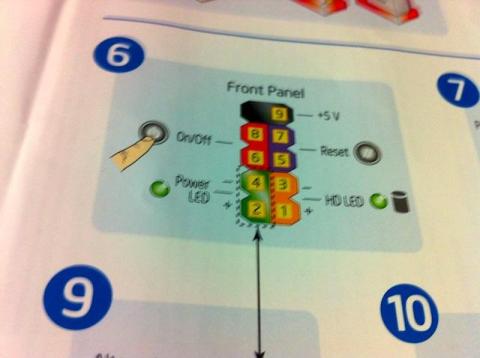





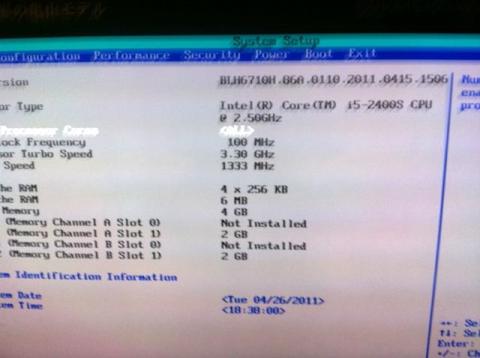



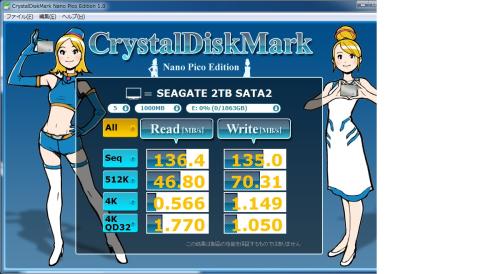
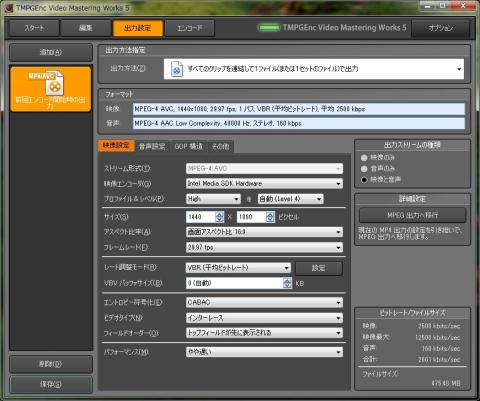








ZIGSOWにログインするとコメントやこのアイテムを持っているユーザー全員に質問できます。